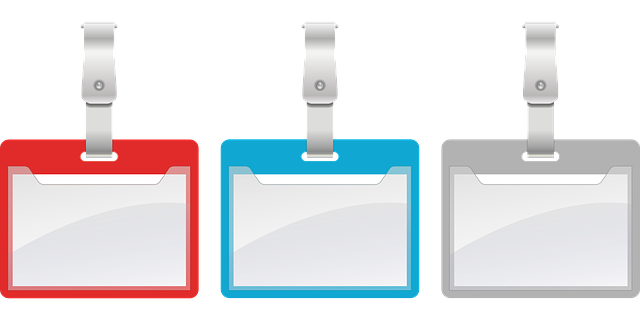お仕事で毎日のように使うインターネットのブラウザ。使う頻度が高いからこそブラウザの操作もショートカットキーでササッと行っていきましょう。今回は Chrome のショートカットキーをご紹介します。
いろいろなものがありますが、まずはよく使うものを厳選して7つ挙げてみます。いずれも覚えておけば作業効率がグンと上がるショートカットキーです。
まずはこの7つ! Chrome のショートカットキー
- 戻る Alt + ←
- 進む Alt + →
- 閉じる Ctrl + W
- ブックマークに追加 Ctrl + D
- 閉じたタブを開く Ctrl + Shift + T
- スクロール(1ページ分を下に) Space
- スクロール(1ページ分を上に) Shift + Space
1~4 は基本とも言えるので使っている人も多いかもしれません。この中でも特に必須と言えるのが、「5. 閉じたタブを開く Ctrl + Shift + T」 です。
間違って閉じてしまったときや、さっき見ていたページをもう一度見たい、といった状況はよくあるものです。そのときにいちいち履歴から再度開いたり、もう一度検索したりするのは面倒です。ショートカットキーで開き直しましょう。
そしてこのショートカットキーはどんどん遡って開き直せるところもポイントです。
さらになんとブラウザ自体を閉じたときでも、このショートカットキーで戻すことができるのです。個人的にも多用しているとても便利なショートカットキーです。
6と7のスクロールも便利ですね。縦に長いページは Spaceキー を連打してページの下まで行くようにしましょう。
さらに便利にあと5つ!
上記以外にもいくつか便利なものを紹介します。
- 履歴の表示 Ctrl + H
- 履歴の削除 Ctrl + Shift + Delete
- 複数のタブを切り替える Ctrl + Tab
- ブックマークバーを選択する Alt + Shift + B
- シークレットウィンドウを開く Ctrl + Shift + N
この中では、「1. 履歴の表示」は使っている人も多いかもしれません。History の H ということで覚えやすいですね。でも 「2. 履歴の削除」は意外に知らないかも。覚えておくと便利です。
「3. 複数のタブを切り替える Ctrl + Tab」は、Shift も追加すると反対周りでタブを切り替えてくれます。Ctrl + Shift + Tabです。
ブックマークバーを画面上部に表示しているときは、「4. ブックマークバーを選択する」も便利です。一番左のブックマークアイコンが選択されるので、左右の矢印キーでブックマークを選択しましょう。ブックマークをフォルダに分けている場合も上下左右の矢印キーで移動していくことができます。
それから 「5. シークレットウィンドウを開く」は、ログインせずにページを確認するときなどに便利です。
マウスを併用するのもアリですよ
ショートカットキーを利用することは強く推奨しますが、だからと言ってマウスを一切使わずに全てキーボードで操作すべき、というわけでは決してありません。むしろマウスのほうが操作しやすい場面もあるでしょうし、あくまでも状況に応じて最適な操作を選択できるようにしましょう。
ブラウザについても同様です。マウスを併用するという意味で、非常によく使う操作に以下があります。
- リンクを新しいタブで開く Ctrlキーを押しながらリンクをクリック
この操作のポイントは、いま開いているページに留まったまま、リンク先のページを新たなタブで開くということです。
普通にリンクをクリックすると画面に表示されているページが切り替わってしまいますが、検索結果とかニュースサイトなどで「ちょっと見てみたいな」というリンクがいくつかあるとき、Ctrlキーを押しながらそれらのリンクをカチカチとクリックしていくことで、見たいページをどんどん別のタブで開いていくことができます。
ひととおりリンクをクリックしたら、あとは開いたタブをひとつずつ見ていけばOK。
そして見終わったら、Ctrl + W で閉じます。間違って閉じてしまったら慌てず騒がず Ctrl + Shift + T で開き直しましょう。
それからもうひとつ。前述のように複数のタブを開いている状態のとき、まとめてタブを閉じたい場合があります。
Ctrl + W で閉じていくでもいいのですが、「右側のタブを閉じる」という方法もあります。
残しておきたいタブの上で 右クリック →「右側のタブを閉じる」をクリックします。これはマウスのみの操作です。
Chrome 以外のブラウザも
今回は Chrome のショートカットキーとしてご紹介していますが、Microsoft Edge や Firefox でも使えるものもありますので、それらのブラウザをお使いの方もぜひ試してみて下さい。
ニューバランスのおすすめスニーカー

New Balance Japanのストアをチェック!